Es gibt viele Android-Geräte auf der Welt. Der Vorgang des Lesens von QR-Codes hängt jedoch von der Art des verwendeten Geräts ab. Neuere Modelle scannen QR-Codes einfach mit der Kamera, während andere eine QR-Code-Reader-App benötigen. Sie können einen QR-Code auf einem Android-Smartphone nicht scannen? Hier finden Sie unseren vollständigen Ratgeber zum Thema für alle Smartphone-Modelle.
Wenn Sie kein Interesse an der Speicherung Ihrer QUAR-Codes haben und generell keine dynamischen QR-Codes benötigen und sich nicht registrieren möchten, dann haben wir den Button unten!
Was ist ein QR-Code und wie scannt man ihn?
QR-Codes wurden ursprünglich entwickelt, um die Barcode-Technologie zu verbessern. Praktische Vierecke, sie können in jeder Position verwendet werden, was in der Antike, als es noch keine Smartphones gab, die Inventur erheblich erleichterte. Jetzt können sie alle möglichen Informationen direkt auf das Smartphone übertragen, das den Code scannt, sei es über eine Drittanbieter-App oder den eingebauten Leser bei den neuesten Modellen.
Welche Smartphones funktionieren mit Android?
Android ist eines der beliebtesten Betriebssysteme und kommt in vielen Smartphones zum Einsatz. Zu den aktuellsten:
- Sony Xperia XZ2
- Google Pixel 2 et 3
- Nokia 8
- HTC U11
- LG G6
- Samsung Galaxy
- Huawei P30 PRO
- OnePlus 7T PRO
- Xiaomi Mi 9T PRO
und viele andere.
Wenn Sie nicht wissen, welches Betriebssystem Ihr Telefon verwendet, öffnen Sie die Einstellungen, wählen Sie „Über das Gerät“ oder fragen Sie den Hersteller.
So erfahren Sie, ob die Kamera Ihres Telefons automatisch QR-Codes scannt
Wenn Ihr Telefon oben nicht aufgeführt ist, geraten Sie nicht in Panik. Wir empfehlen Ihnen, zunächst den Code zu scannen, bevor Sie die App überhaupt herunterladen. So:
- Öffnen Sie die Kamera und richten Sie sie zwei bis drei Sekunden lang auf den QR-Code, den Sie scannen möchten.
- Wenn das Scannen erlaubt ist, erscheint eine Benachrichtigung.
- Wenn nichts passiert, aktivieren Sie das Lesen von QR-Codes in den Einstellungen.
- Wenn Sie in Ihren Einstellungen keinen QR-Code-Leser haben, müssen Sie eine Drittanbieter-App herunterladen (siehe unsere Empfehlungen unten).
Sie können dieser Anleitung auch folgen, um herauszufinden, welche Android-Version auf Ihrem Telefon installiert ist.
Scannen Sie den QR-Code mit Now on Tap auf Android 6.0
Wenn auf Ihrem Telefon Android 6.0 Marshmallow läuft, gibt es eine Funktion namens „Google Now on Tap“, mit der Sie QR-Codes direkt lesen können. So:
- Installieren Sie die Google-App und öffnen Sie sie.
- Schalten Sie Google Now per Tap ein.
- Wählen Sie in den Einstellungen „Bildschirmsuche“ aus.
- Aktivieren Sie die erste Schaltfläche („Bitten Sie Google, relevante Informationen auf dem Startbildschirm anzuzeigen, wenn Sie die Home-Taste drücken oder eine Sprachsuche durchführen“).
- Halten Sie die Home-Taste auf Ihrem Android-Smartphone gedrückt, um „Google on Tap“ zu starten, damit Sie QR-Codes mit Ihrer Kamera scannen können.
Wenn Sie Google on Tap nicht verwenden möchten, können Sie auch eine QR-Code-Reader-App eines Drittanbieters installieren.
Android 7 und frühere Versionen (außer Android 6.0)
Diese Android-Versionen (außer Android 6.0) können ohne eine Drittanbieter-App keine QR-Codes lesen. Bitte beachten Sie unsere Empfehlungen im folgenden Abschnitt.
Scannen Sie QR-Code mit Android 8.0, 9.0 und 10.0
Wenn auf Ihrem Smartphone Android 8.0 oder höher läuft, ist die Wahrscheinlichkeit groß, dass es QR-Codes ohne App scannen kann. Hier sind einige Möglichkeiten, dies zu tun:

Google-Bildschirmsuche
Zum Scannen eines QR-Codes mit Google Screen Search ist keine App erforderlich. So:
- Richten Sie Ihre Kamera auf den QR-Code.
- Halten Sie die Home-Taste gedrückt und wischen Sie dann nach links, um die Optionen am unteren Bildschirmrand anzuzeigen.
- Wählen Sie „Was ist auf meinem Bildschirm?“ »
- Anschließend erscheint eine vereinfachte URL, die mit den Inhalten des QR-Codes verlinkt ist.

Google Lens im Google Assistant
Die Google Lens-Funktion in Google Assistant ist eine sehr einfache Möglichkeit, QR-Codes ohne zusätzliche App zu scannen. So:
- Halten Sie die Home-Taste gedrückt, um den Assistenten aufzurufen.
- Abhängig von Ihrer Assistant-Version erscheint die Google Lens-Schaltfläche allein. Wenn nicht, klicken Sie auf die drei Punkte am unteren Bildschirmrand, damit es links angezeigt wird.
- Wenn Sie Google Lens noch nie zuvor verwendet haben, müssen Sie es für die Verwendung Ihrer Kamera autorisieren und dann Ihre Kamera auf den QR-Code richten, um ihn zu scannen.

Google Lens-App
Sie können über die gleichnamige App auf Google Lens zugreifen. Um auf diese Weise einen QR-Code zu scannen, laden Sie zunächst die App aus dem Google App Store herunter und befolgen Sie dann die Schritte 2 und 3 der obigen Anweisungen.
Warnung: Bei den neuesten Android-Versionen (8.0 und höher) wurde Ihr Telefon möglicherweise einem Update unterzogen, das diese Schritte überflüssig macht. Im nächsten Absatz wird erklärt, wie Sie feststellen können, ob Ihr Telefon QR-Codes automatisch scannt.
So scannen Sie einen QR-Code mit einem Samsung Galaxy Smartphone
Es gibt verschiedene Möglichkeiten, einen QR-Code mit einem Samsung-Smartphone zu scannen. Bitte beachten Sie jedoch, dass es je nach Telefonmodell und Betriebssystemversion zu geringfügigen Unterschieden kommen kann.

Bixby Vision
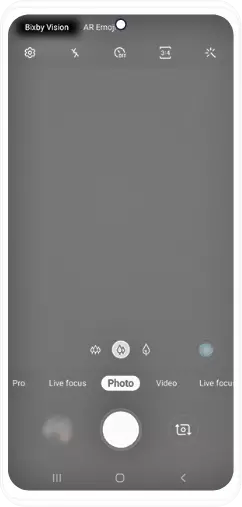
1. Öffnen Sie die Kamera und wählen Sie Bixby Vision.
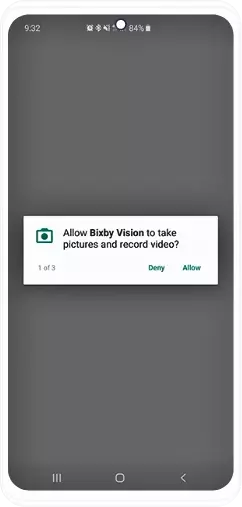
2. Wenn Sie dies noch nicht getan haben, erlauben Sie Bixby Vision, Ihre Kamera zu verwenden.
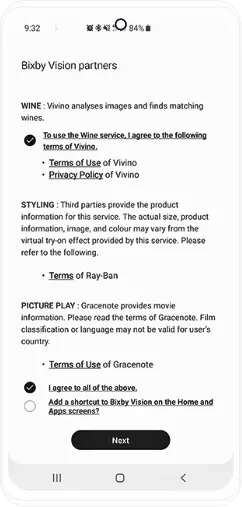
3. Akzeptieren Sie die Nutzungsbedingungen von Bixby Vision.
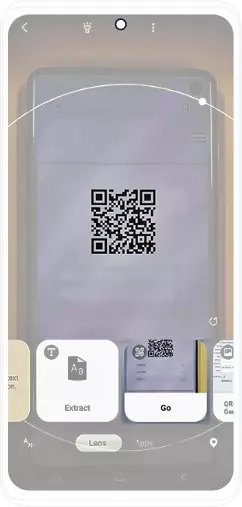
4. Scannen Sie den QR-Code mit der Kamera und wählen Sie „Los“, um den Inhalt des QR-Codes anzuzeigen.

Samsung Internet
Wenn Ihr Smartphone nicht über Bixby Vision verfügt, können Sie QR-Codes auch mit Samsung Internet scannen. Hier erfahren Sie, wie es mit dieser normalerweise vorinstallierten App geht.
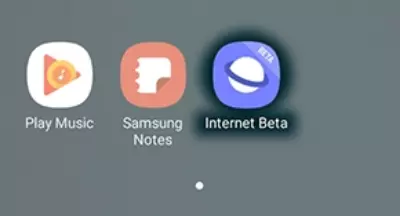
1. Öffnen Sie die Samsung Internet Browser-App.
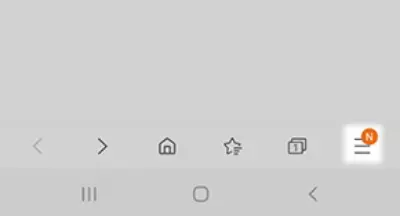
2. Tippen Sie auf die drei Balken am unteren Bildschirmrand.
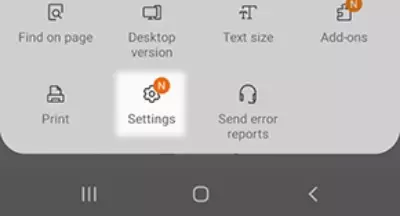
3. Öffnen Sie anschließend die Einstellungen.
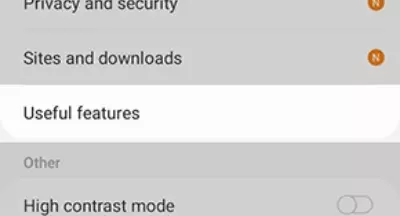
4. Wählen Sie Nützliche Funktionen.
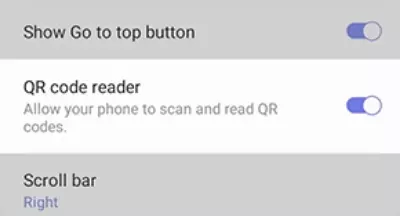
5. Erlauben Sie das Lesen von QR-Codes.
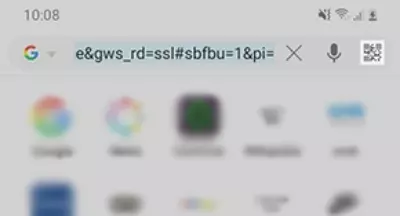
6. Kehren Sie zum Hauptbildschirm zurück und wählen Sie das QR-Code-Symbol neben der URL in der oberen linken Ecke.
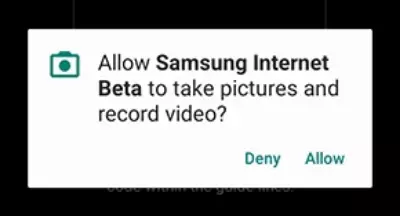
7. Erlauben Sie das Fotografieren.
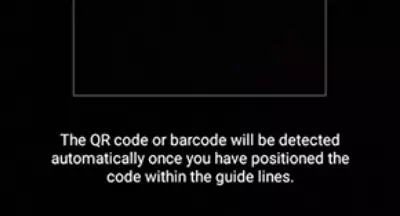
8. Richten Sie die Kamera auf den QR-Code und scannen Sie ihn.

Samsung Kamera-App (Version 9.0 und höher)
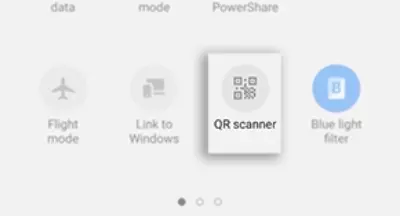
1. Wischen Sie nach unten, um die Schnelleinstellungen zu öffnen, und wählen Sie QR-Code-Leser aus.
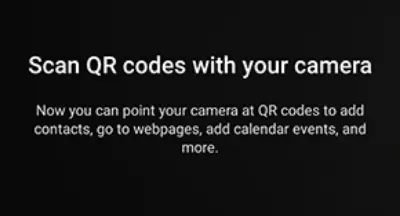
2. Wählen Sie „OK“, um fortzufahren.
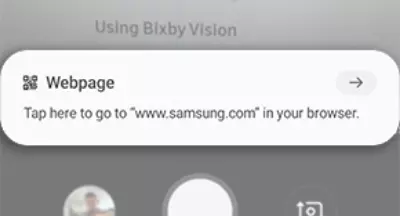
3. Die Kamera öffnet sich und Sie können den QR-Code scannen.
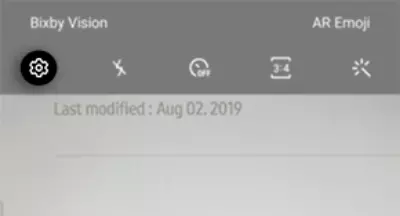
4. Wenn der Code nicht gescannt wird, erlauben Sie der Anwendung dies in den Einstellungen in der oberen linken Ecke.
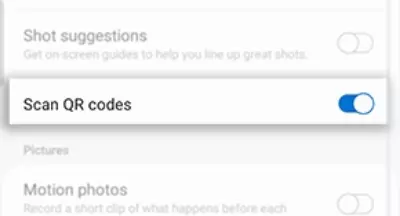
5. Aktivieren Sie die Schaltfläche „QR-Codes scannen“.

Anwendungsgalerie Samsung
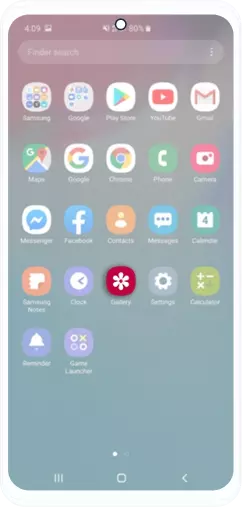
1. Machen Sie ein Foto des QR-Codes, den Sie scannen möchten, und öffnen Sie dann die Galerie-App.
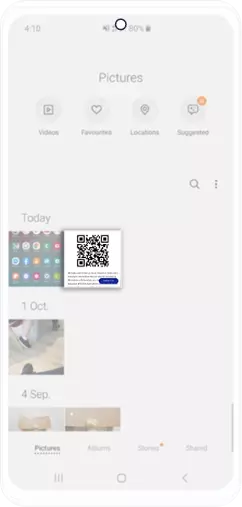
2. Wählen Sie das QR-Code-Bild aus.
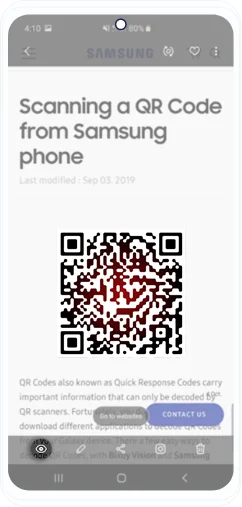
3. Tippen Sie auf das Bixby Vision-Symbol in der unteren linken Ecke.
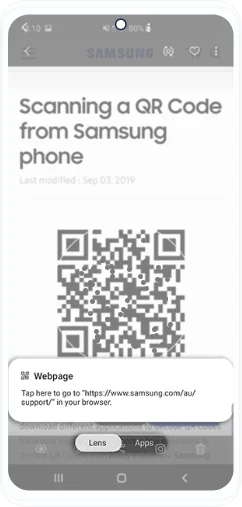
4. Wählen Sie „Objektiv“ und lassen Sie Bixby Vision den QR-Code lesen.
So scannen Sie einen QR-Code mit dem LG G6-Smartphone
Es gibt zwei Möglichkeiten, Code mit dem LG G6 zu scannen. Sie können Google Lens verwenden, indem Sie es im Assistenten oder in der Google Lens-App öffnen.

Google Lens im Google Assistant
Die Google Lens-Funktion in Google Assistant ist eine sehr einfache Möglichkeit, QR-Codes ohne zusätzliche App zu scannen. So:
- Halten Sie die Home-Taste gedrückt, um den Assistenten aufzurufen.
- Abhängig von Ihrer Assistant-Version erscheint die Google Lens-Schaltfläche allein. Wenn nicht, klicken Sie auf die drei Punkte am unteren Bildschirmrand, damit es links angezeigt wird.
- Wenn Sie Google Lens noch nie zuvor verwendet haben, müssen Sie es für die Verwendung Ihrer Kamera autorisieren und dann Ihre Kamera auf den QR-Code richten, um ihn zu scannen.

Google Lens-App
Sie können über die gleichnamige App auf Google Lens zugreifen. Um auf diese Weise einen QR-Code zu scannen, laden Sie zunächst die App aus dem Google App Store herunter und befolgen Sie dann die Schritte 2 und 3 der obigen Anweisungen.
So scannen Sie einen QR-Code mit einem Google Pixel-Smartphone
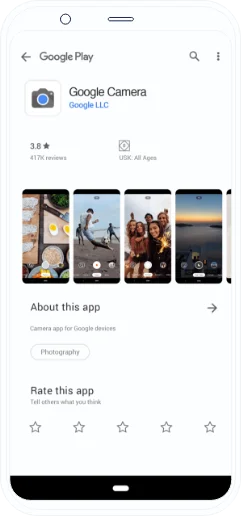
1. Wählen Sie „Google Kamera“ und nehmen Sie alle Aktualisierungen vor.
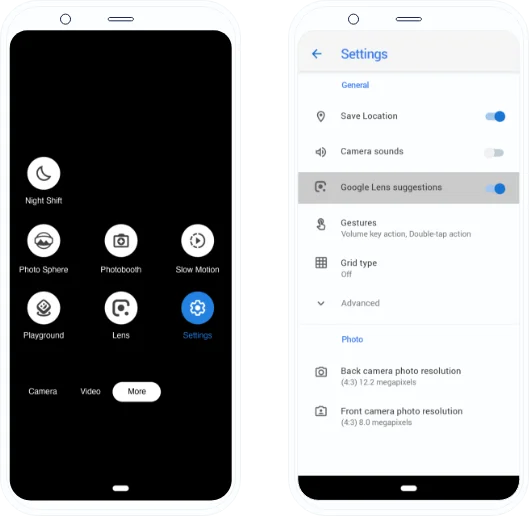
2. Wählen Sie die Registerkarte „Erweitert“ und dann „Einstellungen“, um Vorschläge von Google Lens zuzulassen.
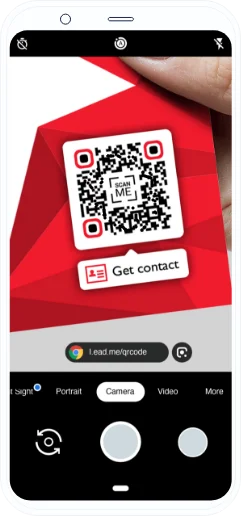
3. Öffnen Sie die Kamera Ihres Smartphones und richten Sie sie auf den QR-Code, um ihn zu scannen.
So scannen Sie einen QR-Code mit einem Sony Xperia-Smartphone

Avec Info-eye
- Öffne deine Kamera.
- Wählen Sie das gelbe Kamerasymbol und dann die blaue Schaltfläche „i“.
- Richten Sie Ihre Kamera auf den QR-Code und machen Sie ein Foto davon.
- Warten Sie, bis das Foto analysiert wurde, halten Sie dann „Produktdetails“ gedrückt und ziehen Sie es nach oben, um den Inhalt anzuzeigen.
So scannen Sie QR-Code mit dem HTC U11-Smartphone
Вот два способа сканирования QR-кода с помощью HTC U11:

Eingebaute Kamera
Ihre Kamera kann QR-Codes bereits direkt scannen. So stellen Sie sicher:
- Öffnen Sie die Kamera Ihres HTC-Smartphones und richten Sie sie zwei bis drei Sekunden lang auf den QR-Code, den Sie scannen möchten.
- Wenn das Scannen erlaubt ist, erscheint eine Benachrichtigung.
- Wenn nichts passiert, aktivieren Sie das Lesen von QR-Codes in den Einstellungen.
- Wenn in den Einstellungen kein solcher Eintrag vorhanden ist, kann Ihr Gerät QR-Codes nicht selbstständig scannen. Das bedeutet, dass Sie eine QR-Code-Reader-App eines Drittanbieters herunterladen müssen (siehe unsere Empfehlungen unten).

Google Lens im Google Assistant
Die Google Lens-Funktion in Google Assistant ist eine sehr einfache Möglichkeit, QR-Codes ohne zusätzliche App zu scannen. So:
- Halten Sie die Home-Taste gedrückt, um den Assistenten aufzurufen.
- Abhängig von Ihrer Assistant-Version erscheint die Google Lens-Schaltfläche allein. Wenn nicht, klicken Sie auf die drei Punkte am unteren Bildschirmrand, damit es links angezeigt wird.
- Wenn Sie Google Lens noch nie zuvor verwendet haben, müssen Sie es für die Verwendung Ihrer Kamera autorisieren und dann Ihre Kamera auf den QR-Code richten, um ihn zu scannen.
So scannen Sie einen QR-Code mit einem Nokia 8-Smartphone
Es gibt zwei Möglichkeiten, einen QR-Code mit dem Nokia 8 zu scannen:

Eingebaute Kamera
Ihre Kamera kann QR-Codes bereits direkt scannen. So stellen Sie sicher:
- Öffnen Sie Ihre Nokia-Kamera und richten Sie sie zwei bis drei Sekunden lang auf den QR-Code, den Sie scannen möchten.
- Wenn das Scannen erlaubt ist, erscheint eine Benachrichtigung.
- Wenn nichts passiert, aktivieren Sie das Lesen von QR-Codes in den Einstellungen.
- Wenn in den Einstellungen kein solcher Eintrag vorhanden ist, kann Ihr Gerät QR-Codes nicht selbstständig scannen. Das bedeutet, dass Sie eine QR-Code-Reader-App eines Drittanbieters herunterladen müssen (siehe unsere Empfehlungen unten).

Google Lens im Google Assistant
Die Google Lens-Funktion in Google Assistant ist eine sehr einfache Möglichkeit, QR-Codes ohne zusätzliche App zu scannen. So:
- Halten Sie die Home-Taste gedrückt, um den Assistenten aufzurufen.
- Abhängig von Ihrer Assistant-Version erscheint die Google Lens-Schaltfläche allein. Wenn nicht, klicken Sie auf die drei Punkte am unteren Bildschirmrand, damit es links angezeigt wird.
- Wenn Sie Google Lens noch nie zuvor verwendet haben, müssen Sie es für die Verwendung Ihrer Kamera autorisieren und dann Ihre Kamera auf den QR-Code richten, um ihn zu scannen.
So scannen Sie einen QR-Code mit einem Huawei P30 PRO-Smartphone
Mit dem Smartphone Huawei P30 PRO können Sie Codes auf drei verschiedene Arten scannen. Sie können sie über die integrierte Kamera, über die Galerie-App (ähnlich wie bei Samsung-Geräten) und direkt über den Sperrbildschirm scannen.
Eingebaute Kamera
Bei der überwiegenden Mehrheit der Huawei-Telefone können Sie einen QR-Code direkt mit der integrierten Kamera des Geräts scannen. So:
- Öffnen Sie die Kamera Ihres Huawei-Smartphones und richten Sie sie zwei bis drei Sekunden lang ohne Bewegung auf den QR-Code, den Sie scannen möchten.
- Wenn das Scannen erlaubt ist, erscheint eine Benachrichtigung.
- Wenn nichts passiert, aktivieren Sie das Lesen von QR-Codes in den Einstellungen.
- Wenn in den Einstellungen kein solcher Eintrag vorhanden ist, kann Ihr Gerät QR-Codes nicht selbstständig scannen. Das bedeutet, dass Sie eine QR-Code-Reader-App eines Drittanbieters herunterladen müssen.
Vom Sperrbildschirm aus
Huawei hat außerdem ein sehr praktisches Feature entwickelt: die Möglichkeit, QR-Codes vom Sperrbildschirm aus zu scannen. So:
- Rufen Sie die Funktionsleiste auf, indem Sie mit dem Finger von unten nach oben über den Bildschirm streichen.
- Berühren Sie das Huawei Vision-Symbol.
- Scannen Sie den QR-Code mit Ihrer Kamera.
Verwenden der Galerie-App
Sie können QR-Codes auch mit der Galerie-App scannen.
- Laden Sie das QR-Code-Bild auf Ihr Telefon herunter, falls es dort noch nicht gespeichert ist.
- Öffnen Sie die Galerie-App auf Ihrem Huawei-Smartphone und tippen Sie auf das Bild, um das Menü anzuzeigen.
- Wählen Sie „Erweitert“ und warten Sie, bis die Option „QR-Code auf Bild scannen“ unten im Menü angezeigt wird.
- Tippen Sie auf die Option, damit Ihr Telefon den auf dem Bild befindlichen QR-Code scannen kann.
So scannen Sie QR-Code mit dem OnePlus 7T PRO-Smartphone
Der beste Weg, einen QR-Code mit Ihrem OnePlus 7T PRO-Telefon zu scannen, ist die Verwendung der integrierten Kamera.
- Öffnen Sie zunächst die Kamera.
- Richten Sie es dann auf den QR-Code, den Sie scannen möchten.
- Wenn der QR-Code korrekt funktioniert, werden Sie zu den damit verbundenen Inhalten weitergeleitet.
So scannen Sie einen QR-Code mit einem Xiaomi Mi 9T PRO-Smartphone
Der beste Weg, einen QR-Code auf einem Xiaomi-Gerät zu scannen, ist die Verwendung der eingebauten Kamera.
- Starten Sie die Kamera.
- Richten Sie es dann auf den QR-Code, den Sie scannen möchten.
- Es erscheint eine Benachrichtigung, die Sie auffordert, die Details des QR-Codes anzuzeigen. Tippen Sie darauf, um auf Inhalte in Ihrem Standardbrowser oder Ihrer Standard-App zuzugreifen.
Wenn Sie den QR-Code auf Ihrem Xiaomi- oder Redmi-Gerät nicht mit der integrierten Kamera scannen können, stellen Sie bitte sicher, dass die Funktion „QR-Codes scannen“ aktiviert ist.
- Einstellungen öffnen.
- Wählen Sie Systemanwendungen.
- Tippen Sie auf die Kamera.
- Erlauben Sie das Lesen von QR-Codes.
Diese hoch bewerteten Apps bieten eine einzigartige Funktion. Wenn Sie Bedenken hinsichtlich der Sicherheit von QR-Codes haben, zeigen diese Apps eine Benachrichtigung an, wenn der Inhalt des gescannten Codes möglicherweise schädlich ist.
Apps, die Sie bereits haben, aber nicht kennen, können auch QR-Codes scannen.

Snapchat
Mit 218 Millionen täglich aktiven Nutzern auf der ganzen Welt (der Artikel ist auf Englisch, die Grafiken sind jedoch sehr aufschlussreich) bietet Ihnen Snapchat auch die Möglichkeit, QR-Codes zu scannen, um ganz einfach neue Freunde hinzuzufügen. Öffnen Sie die App, richten Sie die Kamera auf den Code und tippen Sie darauf.

Shazam
Shazam ist für die Identifizierung von Musik unerlässlich und ermöglicht Ihnen auch das Scannen von QR-Codes, um auf interaktive Inhalte, Sonderangebote, Käufe und das Teilen zuzugreifen.

Diese Plattform hat ihre Optionen um das Scannen von QR-Codes erweitert, um für Marken, die ihre Produkte über dieses Medium bewerben, nützlicher und einfacher zu nutzen.

WhatsApp nutzt QR-Codes, um Desktop-Software mit Smartphone-Software zu verknüpfen. Laden Sie einfach WhatsApp auf Ihren Computer herunter, wählen Sie Optionen, WhatsApp Web und scannen Sie den QR-Code mit Ihrem Smartphone.

LinkedIn funktioniert wie Snapchat und ermöglicht das Hinzufügen von Profilen, anstatt nach Namen zu suchen. Um auf den Profil-QR-Code zuzugreifen, wählen Sie das Codesymbol rechts neben der Suchleiste aus und erlauben Sie der Kamera, jemanden hinzuzufügen, oder wählen Sie „Mein Code“, um ihn zu teilen.

Mit Twitter können Sie QR-Codes scannen, um Profile zu teilen und hinzuzufügen oder beliebige Inhalte zu lesen. Um Ihren QR-Code anzuzeigen, wählen Sie Ihr Profilsymbol und dann das QR-Code-Symbol in der unteren rechten Ecke aus. Sie können es dann mit einem Foto teilen, twittern oder als Bild speichern. Um einen QR-Code mit Twitter zu scannen, gehen Sie zum QR-Code-Symbol und scannen Sie den QR-Code automatisch.

Facebook Messenger
Mit Facebook Messenger können Sie auch neue Freunde mithilfe eines QR-Codes hinzufügen. Sehen Sie sich den QR-Code für Ihr Profil an, indem Sie „Mein Code“ auswählen.
Liste der QR-Code-Typen, die Sie auf einem Android-Gerät scannen können
Bei den meisten QR-Code-Lösungen, die wir im QR Code Generator entwickelt haben, handelt es sich um dynamische QR-Codes. Im Gegensatz zu statischen (nicht editierbaren) QR-Codes haben dynamische QR-Codes eine Reihe von Vorteilen:
- Überwachen Sie Ihre Kampagnen mithilfe von QR-Codes.
- Möglichkeit, von einem QR-Codetyp zum anderen zu wechseln.
- Aktualisieren Sie verwandte Inhalte, ohne den QR-Code erneut zu drucken.
Webadresse)
Verlinkt den QR-Code automatisch mit der Website.
Sozialen Medien
Kombiniert Ihre Social-Media-Profile auf einer Seite.
Rabatt
Erstellen Sie einen digitalen Coupon, um den Umsatz zu steigern.
Visitenkarte
Digitale Visitenkarte mit detaillierten Informationen.
Unternehmen
Zeigt eine Seite mit allen aktuellen Informationen zu Ihrem Unternehmen an und leitet den Benutzer auf Ihre Website weiter.
Rezensionen
Sammelt detaillierte Kundenbewertungen und sendet sie an Ihre E-Mail-Adresse.
Grad
Sammelt Kundenbewertungen mit optionalem Kommentarfeld.
Video
Führt mehrere YouTube-Videos zu einem QR-Code zusammen.
Fall
Ermöglicht die Bestätigung der Anwesenheit von Gästen und fördert die Beteiligung.
Öffnet eine PDF-Datei zum Herunterladen.
Zeigt Ihr Facebook-Profil an, sodass jeder Ihre Seite liken kann, ohne sie anzusehen.
Anwendung
Zeigt Ihre App in allen App Stores an, in denen sie im QR-Code enthalten ist.
MP3
Konvertiert Audiodateien mithilfe des integrierten MP3-Players in QR-Codes.
Galerie
Zeigt Ihre Bilder im Galerieformat an.
Bitcoin
Ermöglicht das Empfangen und Senden von Kryptowährungen.
Wi-Fi
Verbindet ein Wi-Fi-Netzwerk mit einem Gerät, das einen Code scannt, ohne ein Passwort einzugeben.
QR-Codes eignen sich hervorragend für digitales und gedrucktes Marketing, insbesondere wenn Sie dynamische QR-Codes in Ihren Kampagnen verwenden, da sie dabei helfen, Scandaten zu verfolgen und relevante Inhalte zu aktualisieren. Hier sind einige (fiktionale) professionelle Anwendungsfälle, die Sie als Inspiration für Ihre Marketingstrategie verwenden können.

Elektronische Geräte
Siekens Electronics stellt hochwertige Elektronik her, die online und in Geschäften verkauft wird. Um die Verwendung zu vereinfachen und die Anzahl der Retouren zu reduzieren, hat die Marke der Produktverpackung einen Bewertungs-QR-Code hinzugefügt. Auf diese Weise erhalten Benutzer in wenigen Sekunden den genauen Link und können in Sekundenschnelle eine Bewertung hinterlassen.
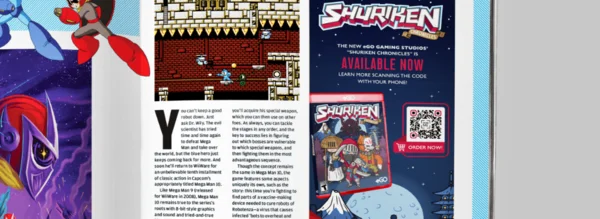
Software- und Spieleentwickler
eGo Gaming Studios hat kürzlich ein neues PC-Spiel veröffentlicht. Um den Menschen das Wissen zu erleichtern und den Kauf auf einem mobilen Gerät zu erleichtern, hat das Studio seiner Printanzeige einen dynamischen URL-QR-Code hinzugefügt, um interessierte Menschen auf eine Seite ihrer Wahl weiterzuleiten.

Immobilienagentur
Die Immobilienagentur The Home Finders nutzt QR-Codes, um mehr Besucher bei der Besichtigung ihrer Immobilien anzulocken. Passanten können sich jederzeit anmelden, indem sie den QR-Code der Veranstaltung scannen, der sich auf den „Zu verkaufen“-Schildern oder am Schaufenster der Agentur befindet.

Ärzte und medizinisches Personal
Dr. Andrew Webber möchte, dass seine Patienten die Behandlung erhalten, die sie verdienen. Deshalb fügte er seinen Patientenfragebögen den Avis QR-Code hinzu.

Sport- und Gesundheitsclubs
Studio Gym möchte seine Kurse auf großformatigen Bannern bewerben. Ein vergünstigter QR-Code animiert Kunden zum Ausprobieren, während das Scan-Tracking dabei hilft, festzustellen, ob eine Anzeige effektiv und attraktiv ist, und den ROI analysiert.
FAQ
Bitte überprüfen Sie zunächst, ob Sie die richtige Methode für die Android-Version verwendet haben, die Sie auf Ihrem Telefon haben. Informationen zum Betriebssystem finden Sie in diesem Handbuch. Wenn Sie die Anweisungen für die richtige Smartphone-Version und das richtige Modell befolgen, kann der QR-Code beschädigt und unlesbar sein.
Dies hängt von der Art Ihres Smartphones oder Tablets sowie von Ihrer Android-Version ab. In diesem Artikel haben wir die Schritte zum Scannen von QR-Codes ohne App für die Android-Versionen 6.0–10.0 aufgelistet. Siehe auch den Abschnitt zu bestimmten Smartphone-Modellen. Bei Tablets funktionieren sie genauso wie bei der entsprechenden Android-Version. Andernfalls können Sie die oben genannte Drittanbieter-App herunterladen, um den QR-Code zu scannen.
Überprüfen Sie die Schritte für Samsung Internet oben und der Inhalt der QR-Codes wird in Chrome angezeigt, wenn dies Ihr Standardbrowser ist. Sie können die obige Beschreibung auch für Google Lens verwenden.
Sie können Google Maps nicht zum Scannen eines QR-Codes verwenden. Sie müssen eine der oben genannten Methoden verwenden. Wenn der Inhalt des QR-Codes mit Google Maps verknüpft ist, wird er automatisch in der Anwendung geöffnet. Sie können den URL-QR-Code auch verwenden, um eine Google Maps-Karte in einen QR-Code umzuwandeln und diesen zu teilen.
Sie können diese Art von QR-Code wie jeden anderen Code scannen. Suchen Sie einfach die Anweisungen für Ihr Smartphone und befolgen Sie diese.
Um das Lesen von QR-Codes mit Android zu programmieren, benötigen Sie Android Studio.
 Блог сайта SAS инструментов Полезные статьи для оптимизация и продвижения сайтов, безопасность, SEO, нейросети.
Блог сайта SAS инструментов Полезные статьи для оптимизация и продвижения сайтов, безопасность, SEO, нейросети. 